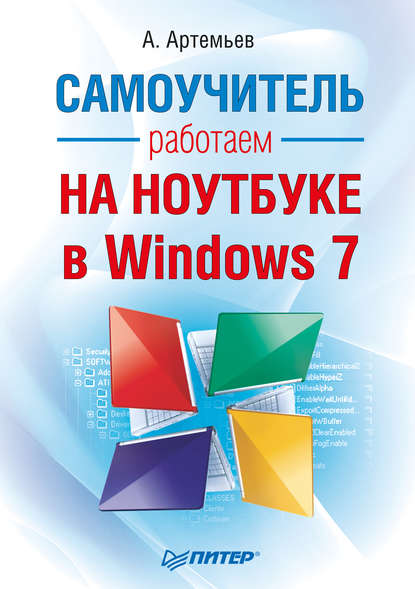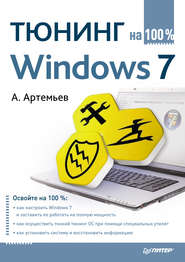По всем вопросам обращайтесь на: info@litportal.ru
(©) 2003-2024.
✖
Работаем на ноутбуке в Windows 7. Самоучитель
Настройки чтения
Размер шрифта
Высота строк
Поля
Рис. 4.1. Специальная мышь для ноутбука
Примечание
Некоторые производители включают в комплектацию ноутбука внешнюю мышь. Это относится преимущественно к дорогим моделям, причем к классу DTR или мультимедиа. Мышь даже самых малых размеров неудобно использовать в стесненных условиях, в которых чаще всего применяют бизнес-ноутбуки или субноутбуки. Напротив, в случае замены настольного ПК внешняя мышь будет весьма кстати.
Цель уменьшения размера мыши вполне понятна – ее приходится носить с собой в сумке, поэтому она должна занимать немного места. Кроме того, во время работы в стесненных условиях свободное пространство вокруг ограничено.
Короткий провод также будет полезен. Нежелательно, чтобы при работе в людном месте от ноутбука свисал провод длиной два метра, так как кто-нибудь вполне может за него зацепиться. Будет достаточно 50-сантиметрового провода.
Самым приемлемым вариантом в таких случаях является беспроводная мышь. К ноутбуку подключается не провод, а специальный передатчик, который будет принимать и передавать данные о движении. В таком случае в мышь устанавливаются батарейки. Иногда в нее может быть встроен аккумулятор (который называется «донгл»), подзаряжаемый при подключении к специальному зарядному устройству.
У беспроводной мыши есть и недостатки. Во-первых, необходимо постоянно заряжать аккумулятор, емкости которого обычно хватает на день-два. Во-вторых, аккумулятор имеет свойство терять первоначальную емкость, в связи с чем постепенно снижается время работы без подзарядки. Износ происходит в течение 2–3 лет. Если аккумулятор встроенный, то есть не является сборкой из обычных аккумуляторных батареек, то заменить его довольно сложно, поскольку такие аккумуляторы не поступают в продажу. Наконец, стоимость беспроводной мыши будет выше (иногда почти в два раза), чем аналогичной с проводом.
Необходимо знать, как мышь подключается к компьютеру, точнее иметь представление о типе разъема, который находится на конце ее провода. Сегодня можно встретить три вида: COM, PS/2 и USB. Мы не будем рассматривать их технические особенности, а выясним, какой тип подойдет к современным ноутбукам.
Сегодня разъемы COM (в виде равнобедренной трапеции) и PS/2 (имеет круглую форму с шестью отверстиями) на мобильных компьютерах практически не встречаются. Они все еще используются в настольных ПК, но в скором времени исчезнут. Поэтому обратите внимание: мышь должна подключаться по USB. Этот разъем выглядит как небольшой прямоугольник (рис. 4.2).
Рис. 4.2. Разъем USB
Если вы будете покупать клавиатуру для ноутбука, то она также должна иметь разъем USB. Пока в большинстве внешних клавиатур используется старый PS/2, так что будьте внимательны при выборе.
Прежде чем перейти к следующему подразделу главы, хочу рассказать о принципах работы мыши. Раньше данные устройства двигались за счет резинового шарика внутри. Схема их работы была предельно прост: шарик вращался с перемещением мыши и передавал направление своего движения специальным вращающимся элементам внутри.
В последнее время наиболее распространены оптические мыши. Внутри них находится специальный сенсор, сканирующий поверхность под собой с высокой скоростью и определяющий направление движения. Для подсветки поверхности применяется яркий светодиод. Сейчас популярны мыши, в которых для подсветки используется лазер, что позволяет добиться точного отслеживания перемещения. Правда, чаще всего в такой точности нет необходимости. В данном случае вы просто переплачиваете деньги.
Оптическая мышь может работать практически на любой поверхности (кроме зеркала и стекла), что очень полезно в стесненных условиях, в которых зачастую используются ноутбуки. Шариковые же мыши уже практически исчезли из продажи. Думаю, их будущее – музей компьютерной техники.
Вывод этого подраздела следующий: купить мышь для ноутбука – неплохое решение. Лучше, если она будет с оптическим сенсором, коротким проводом и небольшого размера. Что касается наличия или отсутствия провода, выбирайте исходя из собственных предпочтений.
Сумка для ноутбука
Приобретая ноутбук, вы можете решить, что с транспортировкой не будет проблем. Действительно, ничего не мешает переносить его в сумке, кейсе или рюкзаке. Многие так и делают.
Однако обычные сумки и рюкзаки просто-напросто не предназначены для переноски ноутбуков. Конечно, мобильный ПК в них поместится. Однако он не будет надежно закреплен внутри, с ним могут соприкасаться другие вещи, что грозит либо порчей внешнего вида ноутбука, либо повреждением его компонентов.
В последнее время появилось немало компаний, выбравших в качестве одного из направлений деятельности выпуск специальных сумок для мобильных компьютеров. Внешне они практически не отличаются от обычных портфелей делового человека. Тем не менее некоторые особенности все же есть (рис. 4.3).
Рис. 4.3. Сумка для ноутбука
В первую очередь отмечу наличие специального отсека для ноутбука. Это отделение укрепляется мягкими амортизирующими стенками, которые служат защитой от ударов и низкой температуры.
Сумки для ноутбуков имеют жесткий каркас, что позволяет увеличить их прочность, но, с другой стороны, вес также становится больше. Необходимо сказать о таком весьма полезном свойстве, как влагостойкость, ведь попадание воды небезопасно для любого компьютера.
В сумках для ноутбуков есть много других отделений и кармашков. Вы сможете носить в них все, что захотите: документы, конспекты, книги, канцелярские принадлежности и т. д.
Цены на данный аксессуар могут сильно разниться в зависимости от качества исполнения и производителя. На российском рынке сумки для ноутбука стоят от $30 до $300. Популярностью пользуются кейсы, стоимость которых находится в диапазоне $60-130.
Примечание
Кстати, некоторые производители ноутбуков включают сумку в стандартную комплектацию. Правда, относится это только к самым дорогим моделям мобильных ПК. К сожалению, качество этих сумок оставляет желать лучшего. Предпочтительно купить средство для переноса ноутбука самостоятельно. Кроме того, логотип известной компании-производителя (например, ASUS, Samsung, HP, Toshiba) на сумке или кейсе может привлечь внимание злоумышленников!
Дополнительный аккумулятор
Изначально основным преимуществом любого ноутбука по сравнению с настольным ПК считалась возможность автономной работы, которую и обеспечивает аккумулятор. Этот компонент должен присутствовать в каждом мобильном компьютере.
Если вы часто находитесь в пути и при этом используете ноутбук, то вопрос времени автономной работы для вас может стать ключевым. О том, какие типы мобильных ПК могут работать дольше без подзарядки, мы рассмотрели в гл. 2. Однако всегда есть возможность увеличить это время, для чего необходимо приобрести дополнительный аккумулятор (рис. 4.4).
Рис. 4.4. Аккумулятор повышенной емкости
Его можно найти в той же фирме, где вы купили свой ноутбук, или обратиться в другое место. Главное, точно знать модель мобильного компьютера.
Иногда есть возможность докупить более или менее емкий аккумулятор. В первом случае время автономной работы может увеличиться на 50–80 %, а во втором, напротив, уменьшиться. Зачем нужна такая батарея? Для уменьшения веса. Каждый аккумулятор оснащен специальными ячейками, хранящими энергию, от количества которых зависит не только продолжительность работы без подзарядки, но и вес.
Можно приобрести либо такой же аккумулятор, как установленный в вашем ноутбуке, либо версию с повышенной емкостью. Стоимость данного аксессуара может варьироваться от $100 до $200. Если нет надобности в увеличении времени автономной работы, то покупать такой предмет не следует.
Кстати, некоторые производители проектируют свои ноутбуки так, что в них можно установить сразу два аккумулятора. Это так называемый модульный дизайн. Чаще всего второй аккумулятор устанавливается на место оптического привода, который легко извлекается из своего отсека без выключения компьютера.
Kensington Lock
Еще 5 лет назад наличие ноутбука свидетельствовало о высоком статусе его владельца. Сегодня ситуация несколько изменилась, но все равно мобильный ПК – довольно дорогое приобретение. Значительно уменьшились размеры и вес ноутбуков, что облегчило не только их переноску с места на место, но и возможность кражи.
Чтобы снизить риск воровства, производители ноутбуков оснащают все модели специальным разъемом, носящим название Kensington Lock (рис. 4.5).
Рис. 4.5. Kensington Lock поможет уберечь ваш ноутбук от кражи
Специально для него можно приобрести крепкий тросик, позволяющий прикрепить ноутбук к чему-нибудь неподвижному. Это может быть все что угодно: от ножки стола до трубы батареи отопления.
Конечно, Kensington Lock не является панацеей от всех бед, однако он сможет задержать злоумышленника на некоторое время, а этого может оказаться достаточно для спасения ноутбука. Стоит такой тросик не очень дорого, так что не поленитесь приобрести этот весьма полезный аксессуар.
Мобильный принтер
Вы, вероятно, слышали выражение «мобильный офис». Оно предполагает, что вы можете выполнять свою работу практически где угодно с помощью вещей, которые достаточно легко перевозятся. Очевидно, что ноутбук будет как нельзя кстати для организации мобильного офиса. Пригодится также и доступ в Интернет, который можно обеспечить через мобильный телефон.
Специфика работы деловых людей такова, что им может понадобиться еще одно мобильное высокотехнологичное приспособление. Речь идет о мобильном принтере (рис. 4.6).
Рис. 4.6. Мобильный принтер
Главное отличие этого устройства от настольной версии заключается в значительно меньших размерах, а также в возможности автономной работы.
Примечание
Сегодня можно встретить четыре вида принтеров: матричные, струйные, лазерные и сублимационные. Принцип работы первого заключается в использовании иголок, выбивающих на бумаге изображение через специальную ленту. Этот принцип используется также в кассовых аппаратах. Отмечу, что качество печати матричных принтеров не соответствует современным требованиям.
Струйные принтеры в настоящее время продаются наиболее активно. Они дешевы (некоторые модели обходятся в $40–50), компактны, поддерживают цветную печать и работают очень быстро. Их главный недостаток заключается в расходных материалах. Для печати используется картридж с чернилами, которые под большим давлением выпрыскиваются тонкой струей (отсюда и название «струйные») на бумагу. Этих чернил хватит, чтобы напечатать несколько сотен листов. Чем меньше у принтера картридж, тем он дешевле. Отдать за новый придется $15–30, а вот с заправкой старых есть проблемы. Делать это при отсутствии некоторого опыта не рекомендуется, так как можно вывести принтер из строя. Однако заправка струйного принтера – вполне обыденное дело, в продаже существуют даже специальные наборы для заправки черно-белых и цветных картриджей.
Лазерные принтеры уже довольно давно используются в офисах, но постепенно приходят и в дома пользователей. Изображение в таких принтерах переносится на бумагу с помощью лазера. В качестве материала для печати используется специальный порошок. Ресурс одного картриджа составляет 2–3 тыс листов. Кроме того, картридж можно несколько раз заправить, что делает лазерный принтер более привлекательной покупкой. Единственный недостаток – отсутствие поддержки цветной печати у недорогих моделей. Однако для печати текста лазерный принтер подходит идеально
Сублимационные принтеры работают как мини-фотолаборатории. Они обладают превосходным качеством печати, поэтому их лучше покупать, если вы собираетесь печатать много цифровых фотографий. Хотя некоторые струйные принтеры могут составить достойную конкуренцию сублимационным, последние все же предпочтительнее. Правда, их стоимость довольно высока, да и для печати обычных текстов они подходят хуже (из-за значительной цены картриджей).